- אתה יכול לגבות באופן אוטומטי קבצים ל OneDrive עם שניהם אחסון בענןאפליקציה אפשרויות מובנות ושלישיתמפלגהתוֹכנָה.
- מדריך זה בוחן כיצד להגדיר תצורה אוטומטית גיבויים ל OneDrive על ידי שימוש בדרכים הנ"ל.
- חקור את סעיף ניהול קבצים באתר האינטרנט שלנו כדי לחקור מספר רב של מאמרים הנוגע לנושא זה.
- בדוק עוד כמה קלים לביצוע מאמרים על ידי ביקור נרחב שלנו רכזת שחזור נתונים.

תוכנה זו תשמור על מנהלי ההתקנים שלך, ובכך תשמור עליך מפני שגיאות מחשב נפוצות ותקלות חומרה. בדוק את כל הנהגים שלך כעת בשלושה שלבים פשוטים:
- הורד את DriverFix (קובץ הורדה מאומת).
- נְקִישָׁה התחל סריקה למצוא את כל הנהגים הבעייתיים.
- נְקִישָׁה עדכן מנהלי התקנים כדי לקבל גרסאות חדשות ולהימנע מתקלות במערכת.
- DriverFix הורד על ידי 0 קוראים החודש.
Microsoft OneDrive הוא אחד הראשונים אחסון בענן שירותים. משתמשים רבים משתמשים ב- OneDrive בעיקר משום שהאפליקציה שלה מותקנת מראש ב- Windows 10 והיא מציעה חמישה גיגה-בייט של אחסון בחינם.
מכיוון שאפליקציית הסנכרון של OneDrive כבר מותקנת מראש ב- Windows 10, משתמשים רבים אינם צריכים להתקין אותה. עם זאת, אפליקציית OneDrive זמינה גם עבור Windows 8 ו- 7, אך לא מותקנת מראש. אתה יכול להוריד אותו מה-
דף OneDrive לחלונות.מיקרוסופט הרחיבה את תכונת הגיבוי האוטומטי של OneDrive לגרסה הסטנדרטית. לפיכך, כעת כל המשתמשים יכולים להגדיר את OneDrive לגיבוי אוטומטי של תיקיות מסוימות לאחסון הענן שלהם באמצעות כרטיסיית הגיבוי של האפליקציה.
כיצד אוכל לגבות קבצים באופן אוטומטי ל- OneDrive?

הדרך הקלה והיעילה ביותר לגבות אוטומטית את הקבצים שלך ל- OneDriveis כדי להשתמש בעוצמה AOMEI Backupper.
תוכנה זו היא יעילה כלי גיבוי המאפשר לך לבחור כל תיקיה שתגבה (או תסנכרן) אוטומטית ל- OneDrive.
תוכנה נהדרת זו מאפשרת לך גם ליצור גיבוי 1 עד 1 של הדיסקים, המערכת והמחיצות שלך, כך שהמחשב שלך תמיד יהיה מוגן מפני אובדן נתונים אפשרי.
AOMEI Backupper מספק תוצאות מהירות עם
- הורד והתקן את AOMEI Backupper.
- פתח את התוכנה ולחץ על סינכרון הכרטיסייה.
- בחר את סינכרון אוֹפְּצִיָה.
- לחץ על הוסף תיקיה לחץ על הלחצן ובחר תיקיה במחשב האישי שלך.
- בחר ה בחר כונן ענן אוֹפְּצִיָה.
- בחר OneDrive כמיקום הגיבוי.
- לחץ על הַתחָלָה אפשרות סינכרון.
הערה: ניתן גם להגדיר משימת גיבוי מתוזמנת על ידי לחיצה על האפשרות תזמון.

AOMEI Backupper
לעולם אל תדאג שהקבצים החשובים שלך לא יגובו ב- OneDrive, באמצעות תוכנה מדהימה זו!
בקר באתר
2. השתמש בתכונת ניהול הגיבוי של OneDrive
- ראשית, פתח את תיבת החיפוש של Windows 10 על ידי לחיצה על כפתור הזכוכית המגדלת שבצד שמאל של שורת המשימות שלך.
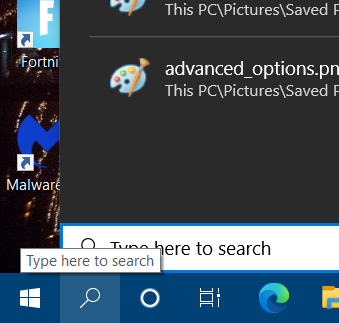
- להיכנס OneDrive בתיבת החיפוש שלך.
- נְקִישָׁה OneDrive כדי לפתוח את האפליקציה ואת התיקיה שלה. אתה יכול לסגור את סייר קבצים חלון שנפתח.
- לאחר מכן לחץ על OneDrive סמל במגש המערכת.
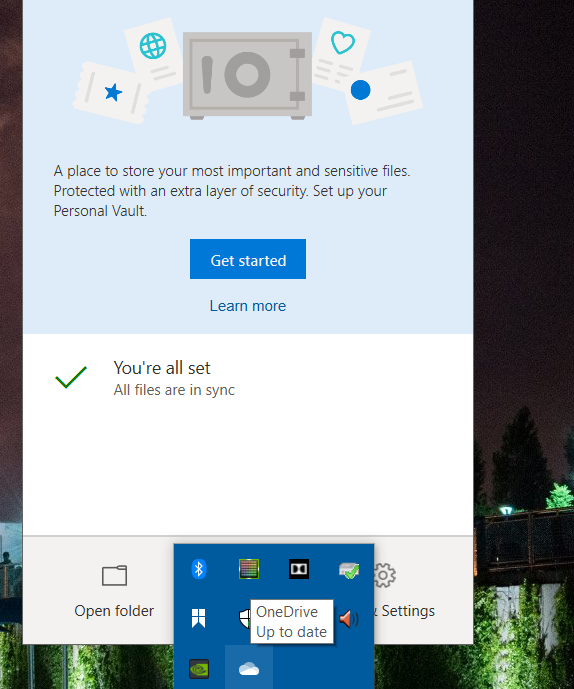
- יתכן שתצטרך להיכנס ל- חשבון Microsoft להפעלת סנכרון OneDrive.
- לחץ על עזרה והגדרות לַחְצָן.
- בחר הגדרות כדי לפתוח את החלון בתצלום המצוי ישירות למטה.
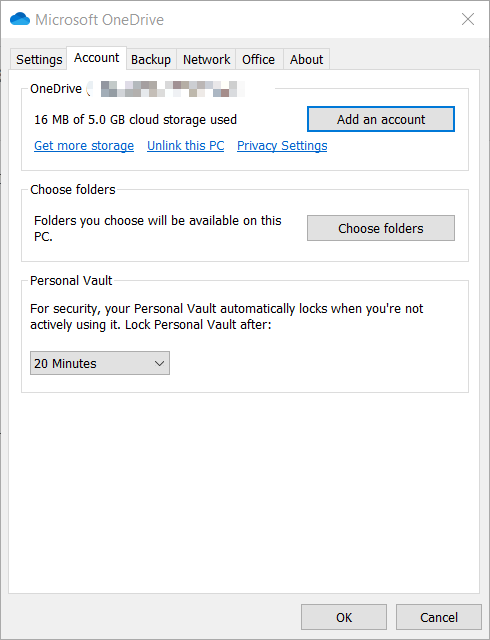
- לאחר מכן לחץ על גיבוי הכרטיסייה.
- לחץ על נהל גיבוי לַחְצָן.
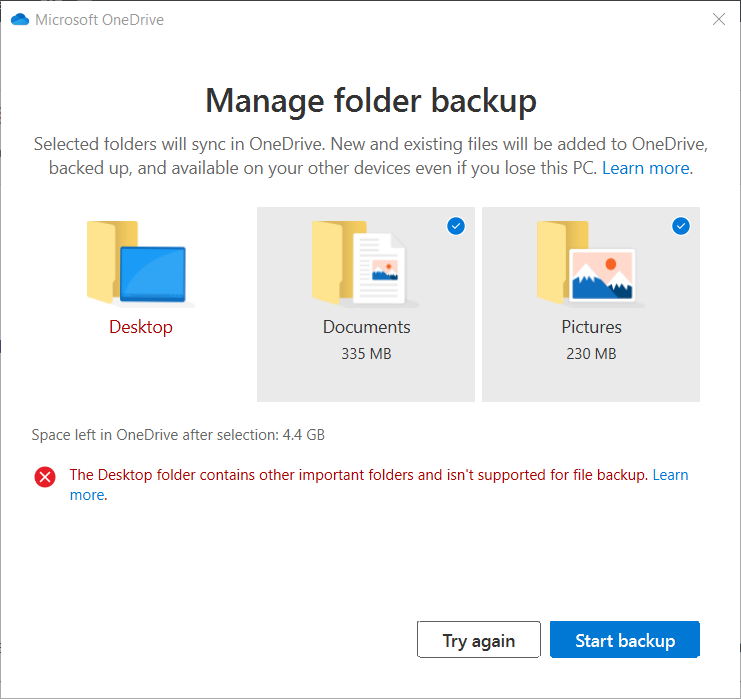
- כברירת מחדל, תיקיות המסמכים והתמונות שלך ייבחרו ולא תוכל לבחור תיקיות אחרות. אז לחץ על התחל גיבוי אוֹפְּצִיָה.
אנו מקווים שמדריך זה הצליח לפתור את הבעיה שלך, וכי הקבצים שלך מגובים כעת ב- OneDrive כראוי.
אל תהססו לשתף אותנו בחוויה שלכם באמצעות קטע ההערות שנמצא למטה.
![[נפתר] העברת הנתונים של סמסונג אינה מגיבה](/f/3b7aa6176e2946c8a2b1ae87f8fec893.jpg?width=300&height=460)

![10+ התוכנות הטובות ביותר לשחזור קבצי כונן הבזק [מדריך 2021]](/f/ff092f2db0f04fedfc921d4a03719626.jpg?width=300&height=460)